IDM merupakan salah satu aplikasi terbaik yang dapat diandalkan untuk urusan mendownload file. Bahkan IDM ini diklaim memiliki kecepatan download 2-5X lipat lebih cepat ketimbang anda mendownload file tanpa menggunakan IDM.
Maka dari itu, tidak heran jika mayoritas pengguna komputer sudah pasti menggunakan IDM ketika mendownload berbagai file di internet, terutama untuk file-file besar seperti file ISO atau file game yang memiliki ukuran GB.
Terlebih lagi IDM juga memiliki banyak fitur yang menarik, seperti mendukung berbagai jenis browser seperti Google Chrome, Mozilla Firefox, Safari dan lain sebagainya. Tidak hannya, kita sebagai pengguna juga bisa melakukan Pause pada proses download yang sedang berjalan, dan bisa kita lanjut lagi dengan cara klik Resume.
Cara Install dan Aktivasi IDM Secara Permanen
Melalui tutorial ini, saya akan menjelaskan mengenai tahapan instalasi IDM dengan mudah sampai dengan proses aktivasinya, agar IDM dapat digunakan secara gratis dan permanen.
Tidak perlu takut lagi masa trial habis dan muncul pop-up mengganggu yang menyuruh kita untuk registrasi / memasukkan serial number. Okay langsung saja, berikut langkah-langkah cara menginstall dan mengaktifkan IDM secara gratis dan permanen:
1. Pertama-tama pastikan anda sudah mendownload file installer IDM dari Nesabamedia (download disini). Disarankan untuk mematikan antivirus pada PC / laptop anda terlebih dahulu. Selanjutnya klik kanan file yang sudah didownload.
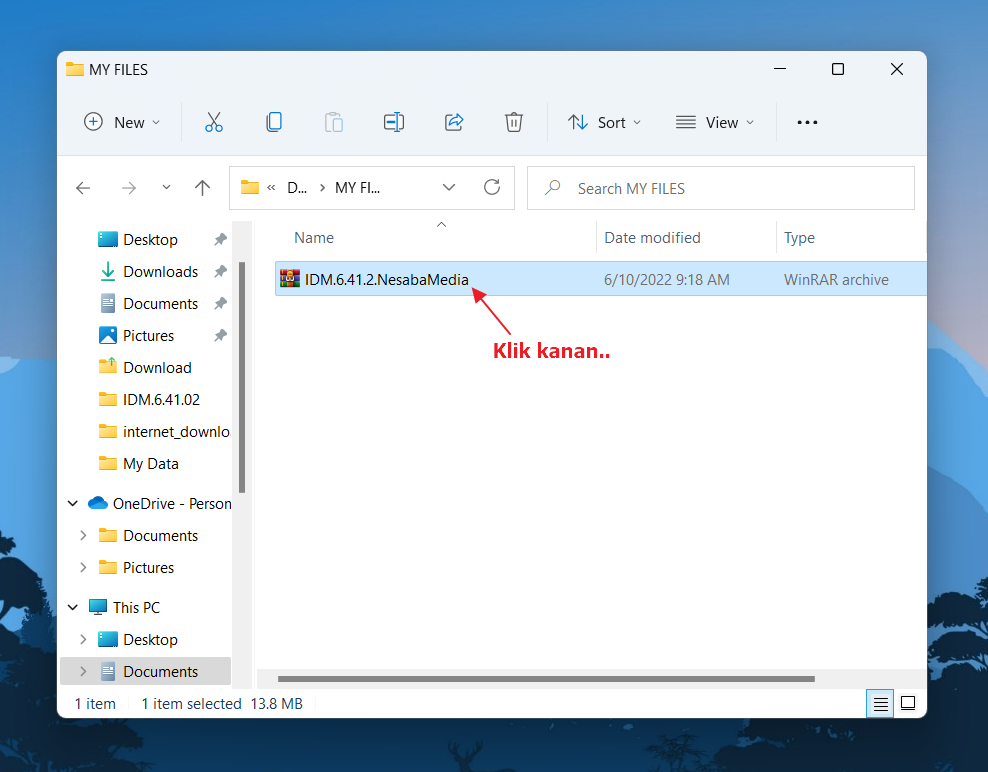
2. Pilih Extract to untuk mengekstrak filenya.
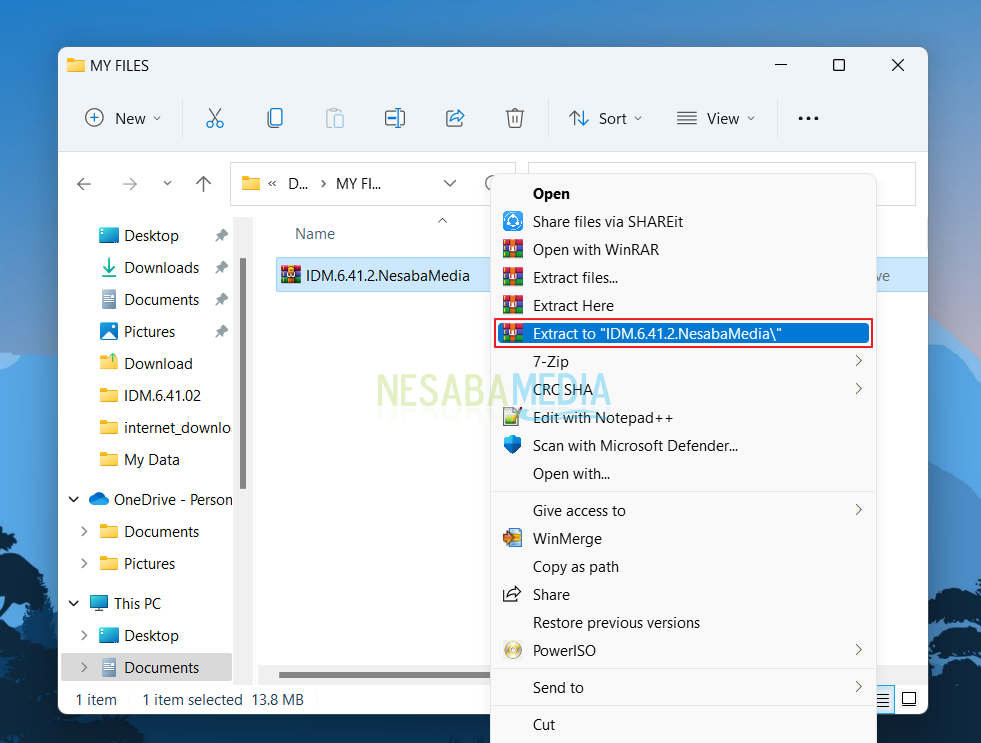
3. Setelah proses ekstrak file selesai. Klik file yang bernama Silent Install seperti yang ditunjuk tanda panah.
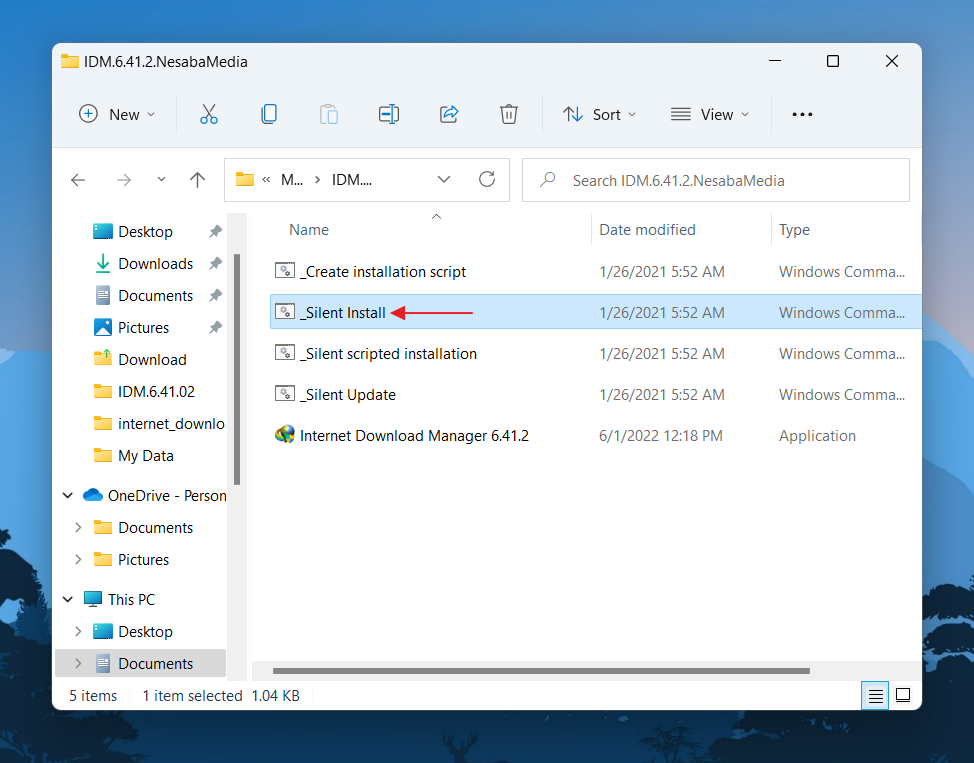
4. Tunggu proses instalasi IDM hingga selesai.
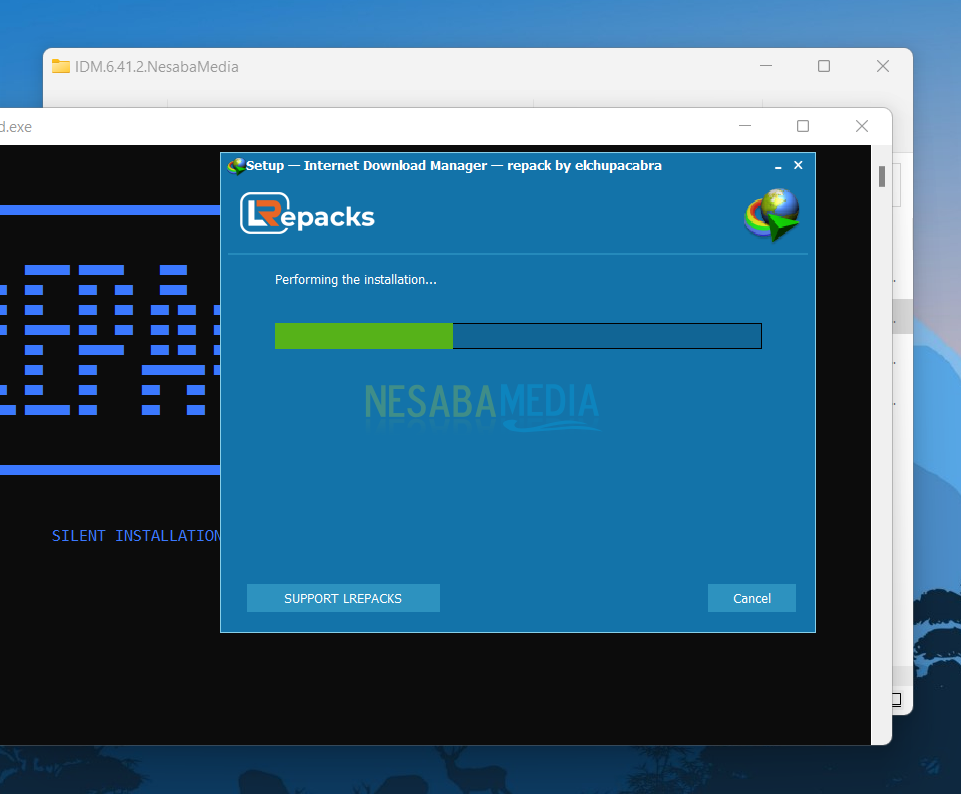
5. IDM sudah berhasil diinstall. IDM versi ini sudah pre-activated, jadi setelah proses install IDM selesai, secara otomatis sudah teraktivasi. Jadi anda tidak perlu lagi takut masa trial habis atau terganggu dengan jendela pop-pup yang terus menerus muncul ketika anda menggunakan IDM.
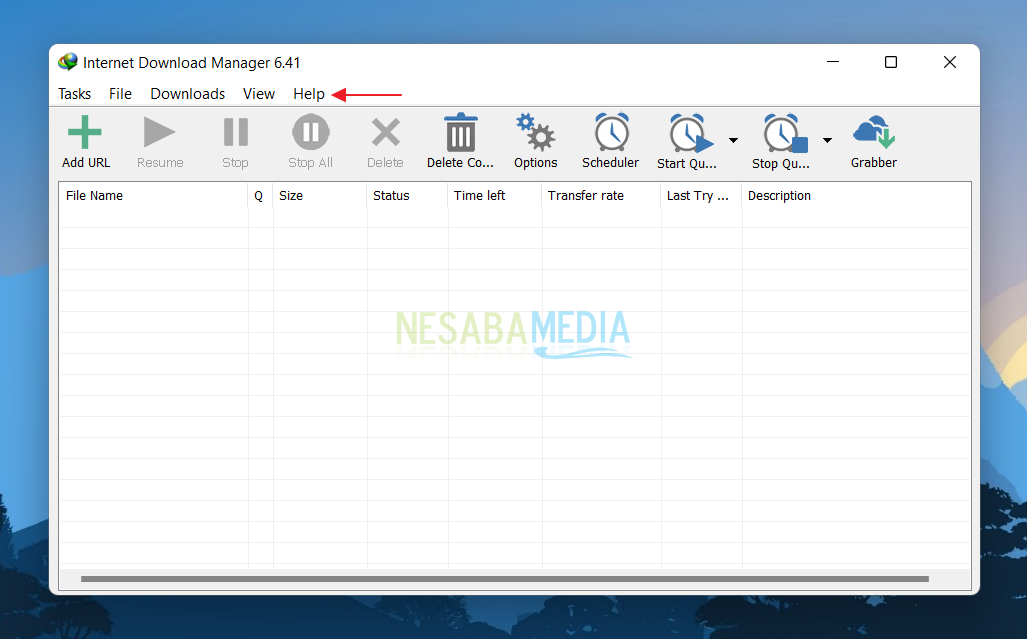
6. Untuk memastikan bahwa IDM sudah diaktivasi, masuk ke menu Help lalu pilih About IDM.
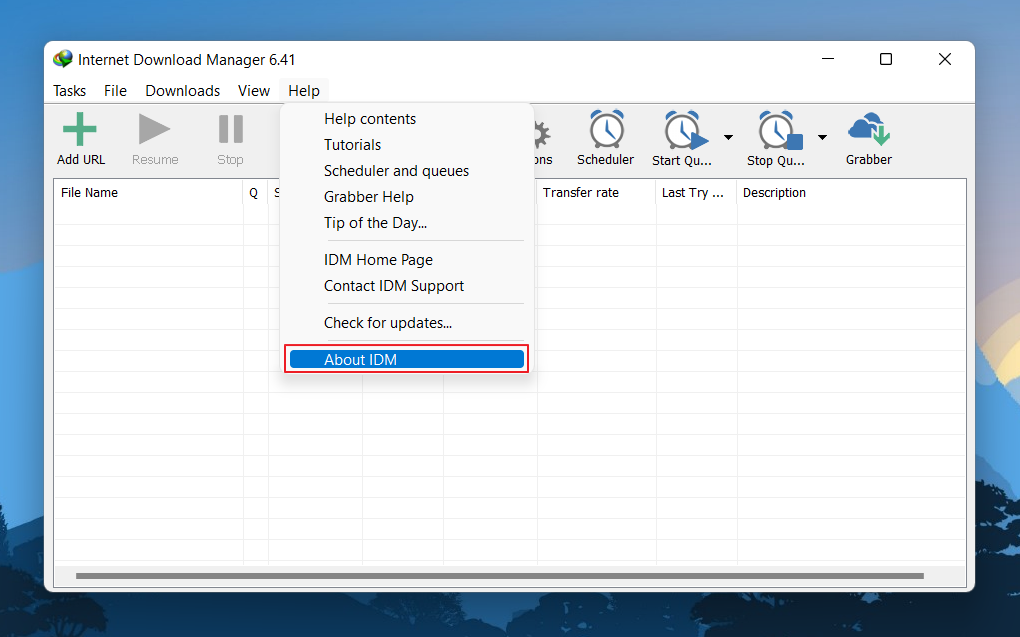
7. Seperti yang sudah anda lihat, status IDM menjadi Full dan tombol untuk Registration tidak dapat diklik, itu menandakan bahwa IDM sudah berhasil diaktivasi.
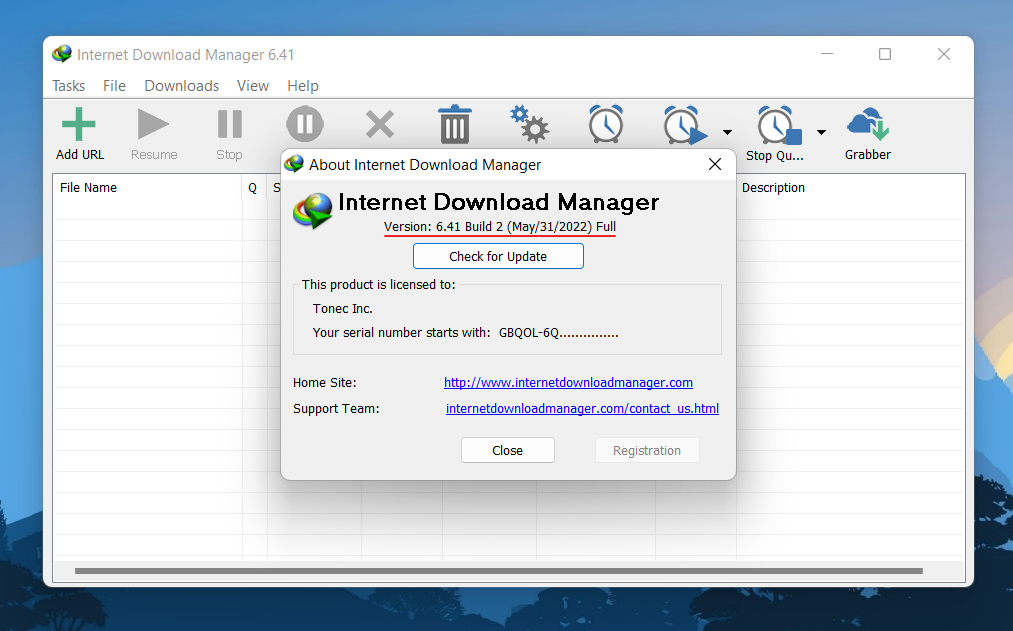
8. Selanjutnya anda perlu menambahkan ekstensi IDM pada browser yang anda gunakan. Hal ini bertujuan agar setiap anda mengklik link download dari website yang anda kunjungi, maka secara otomatis IDM akan membacanya dan proses downloadnya pun melalui IDM (bukan dari browser yang lebih lelet). Disini saya menggunakan Google Chrome, klik link berikut ini untuk menginstall ekstensi IDM untuk Google Chrome. Klik Add to Chrome.
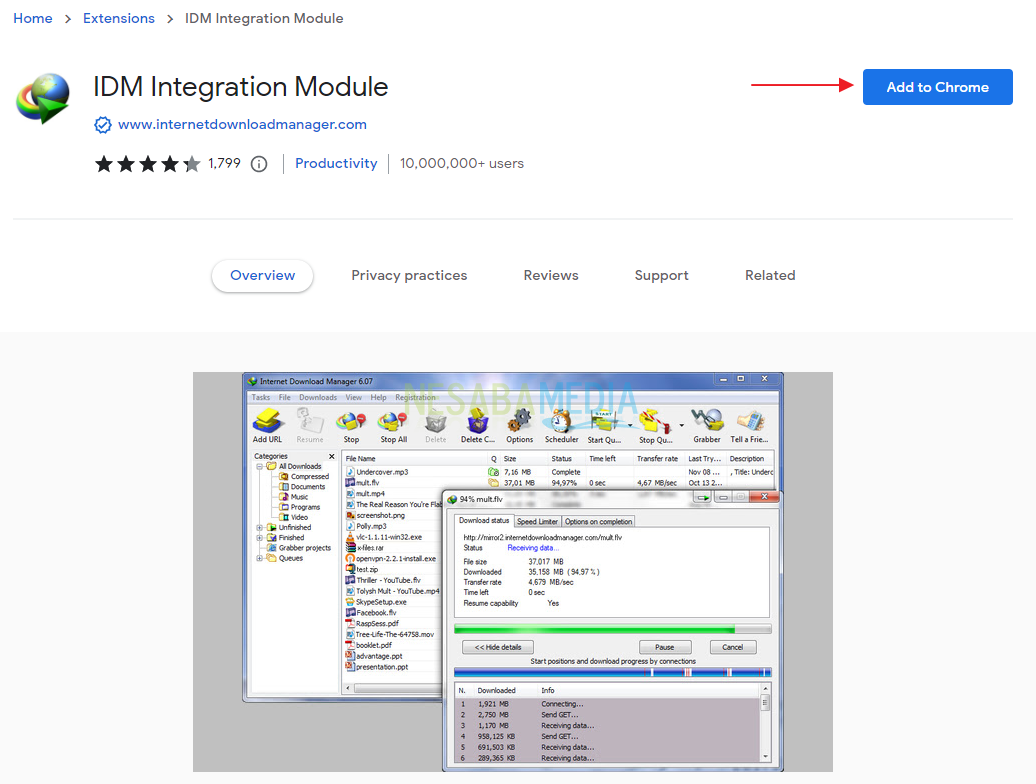
9. Selanjutnya pilih Add extension untuk menambahkan module IDM ke Google Chrome.

10. Module IDM sudah berhasil ditambahkan ke Google Chrome.
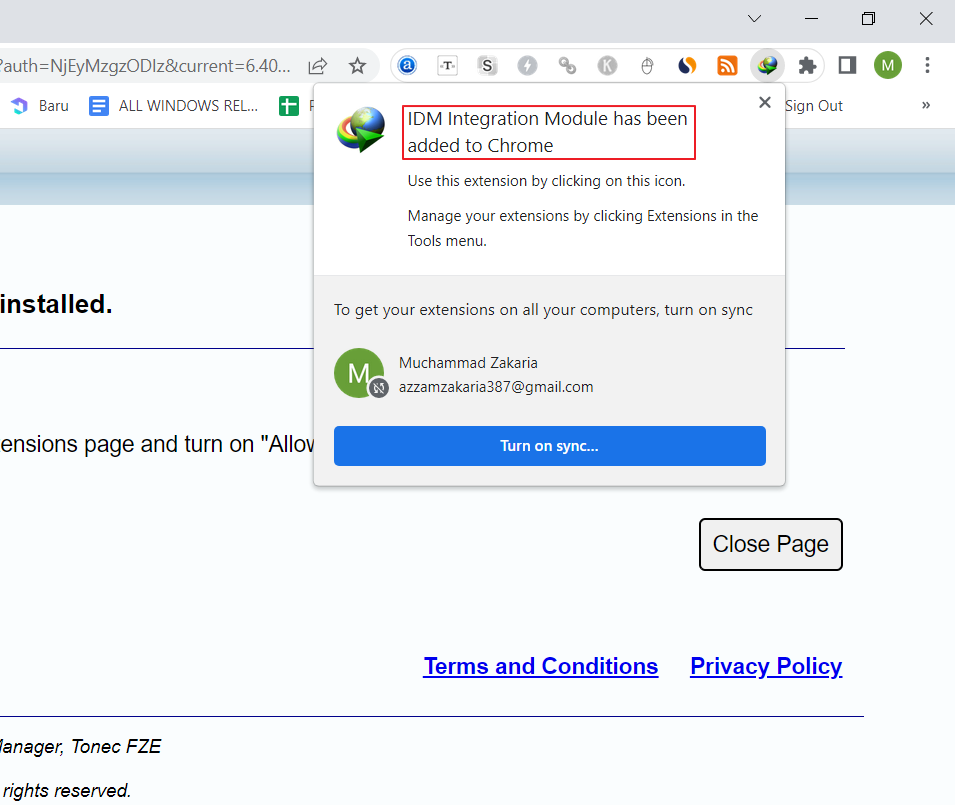
11. Nah, setiap anda mendownload sesuatu, akan terbaca secara otomatis oleh IDM.
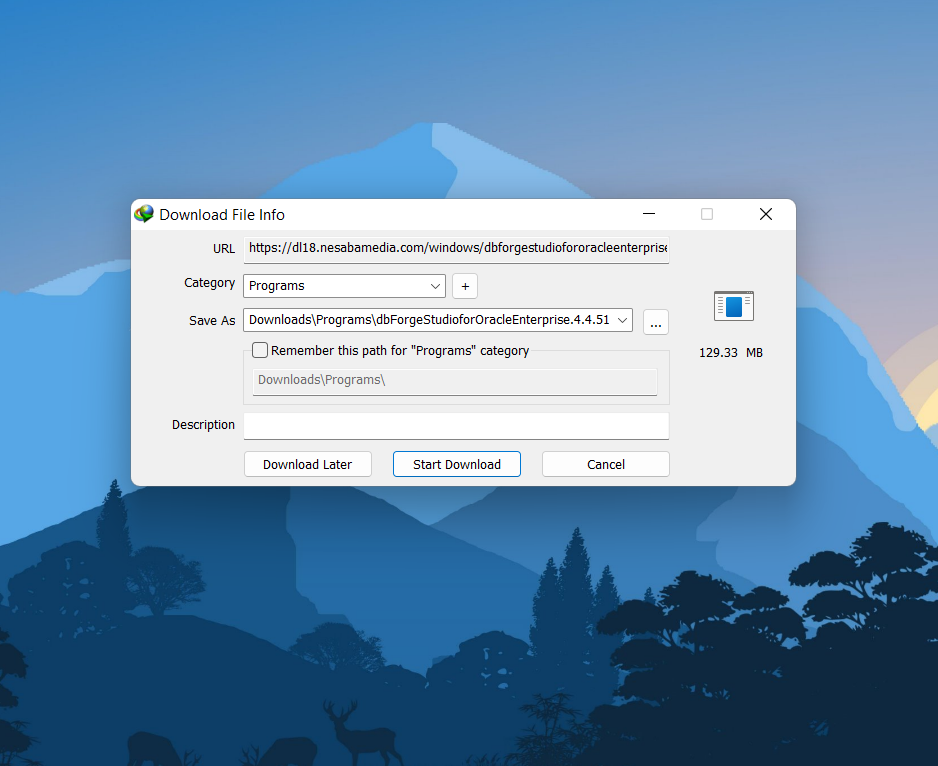
Seperti itulah cara install dan aktivasi IDM secara gratis dan permanen. Semoga tutorial diatas mudah dipahami dan jika anda mengalami kesulitan ketika mempraktekkan tutorial diatas, jangan sungkan untuk bertanya melalui kolom komentar yang telah disediakan dibawah.
Editor: Muchammad Zakaria
Download berbagai jenis aplikasi terbaru, mulai dari aplikasi windows, android, driver dan sistem operasi secara gratis hanya di Nesabamedia.com:

Founder dan Chief Editor di Nesabamedia.com. Lebih suka nonton film ketimbang menulis, menulis kalau lagi mood aja. Salam kenal ya!







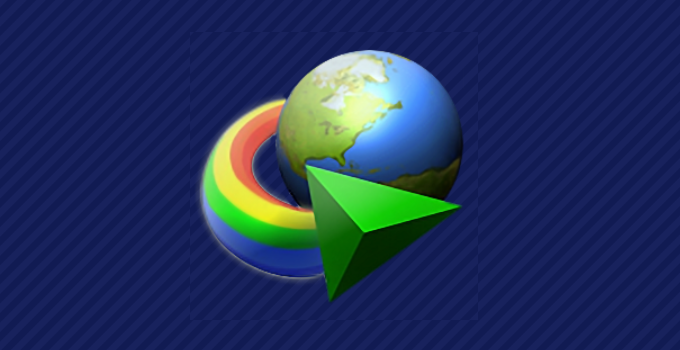
Tq brader.
Download, Install lgsg aktif & berfungsi dgn baik.
Btw buat teman2, download jangan pakai browser Microsoft Edge, lgsg reject oleh anti virus Edge. Pakai yg lain misalnya, Mozilla Firefox.
Alhamdulillah bisa berfungsi dgn baik IDM nya, terima kasih banyak bang..!! semoga sehat selalu.
Thankss sangat membantu bro…
Thank you banget orang baik
terimakasih banyak sahabatku
website anda sangat membantu, terima kasih
bereessss……akhirnya ada juga yang berbaik hati…
berjalan sesuai petunjuk, terima kasih. semoga sukses terus.
thanks bro akhirnya ada juga yang jujur hal beginian thanks bro
Terima kasih Bro saran dan masukanya
thx bang